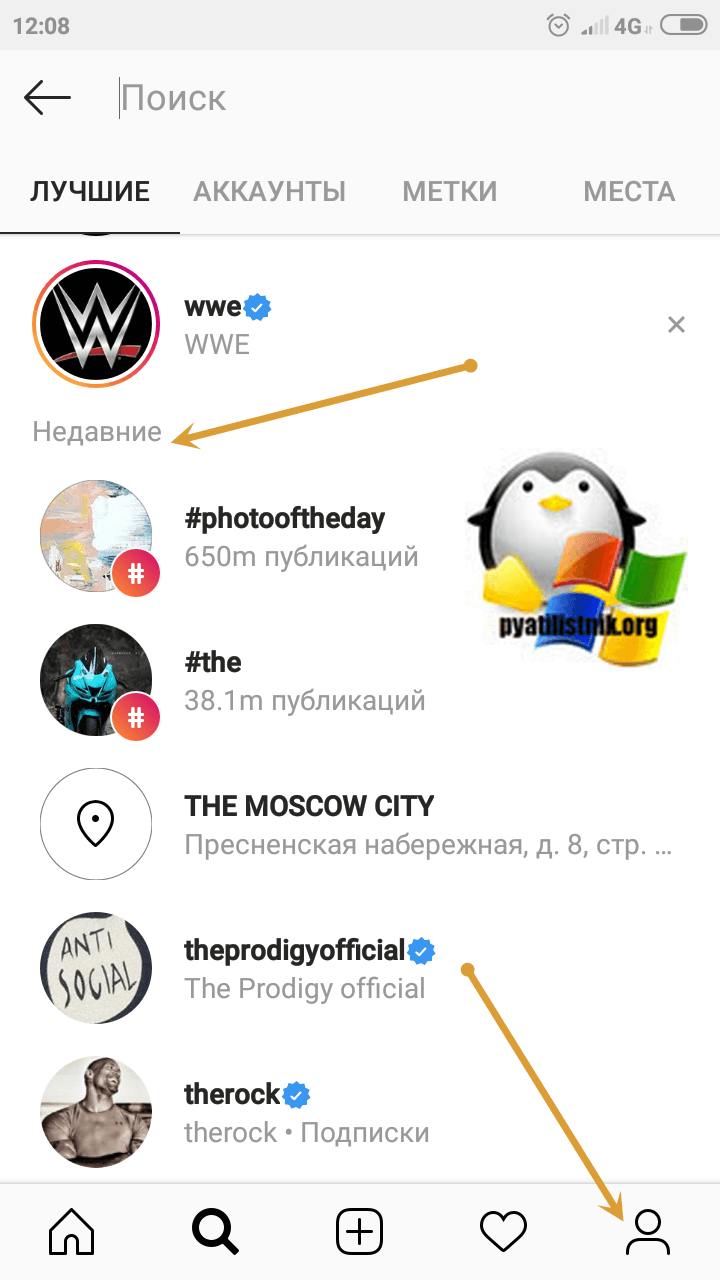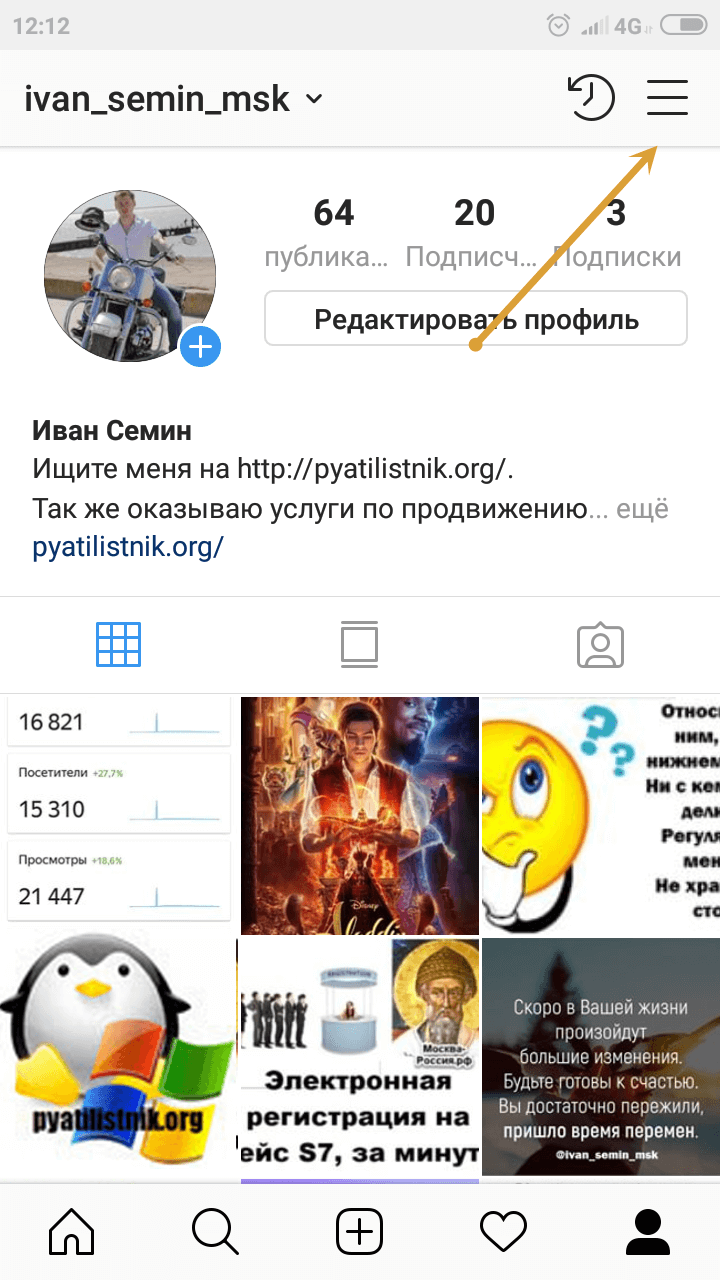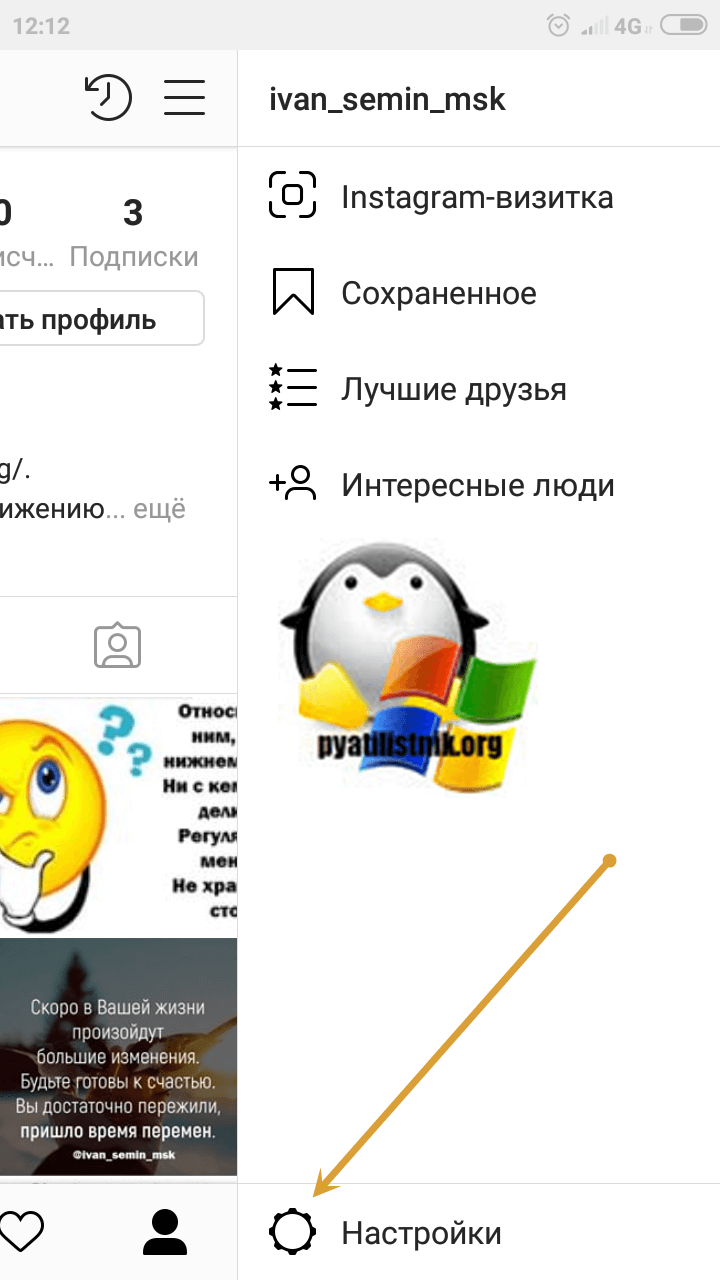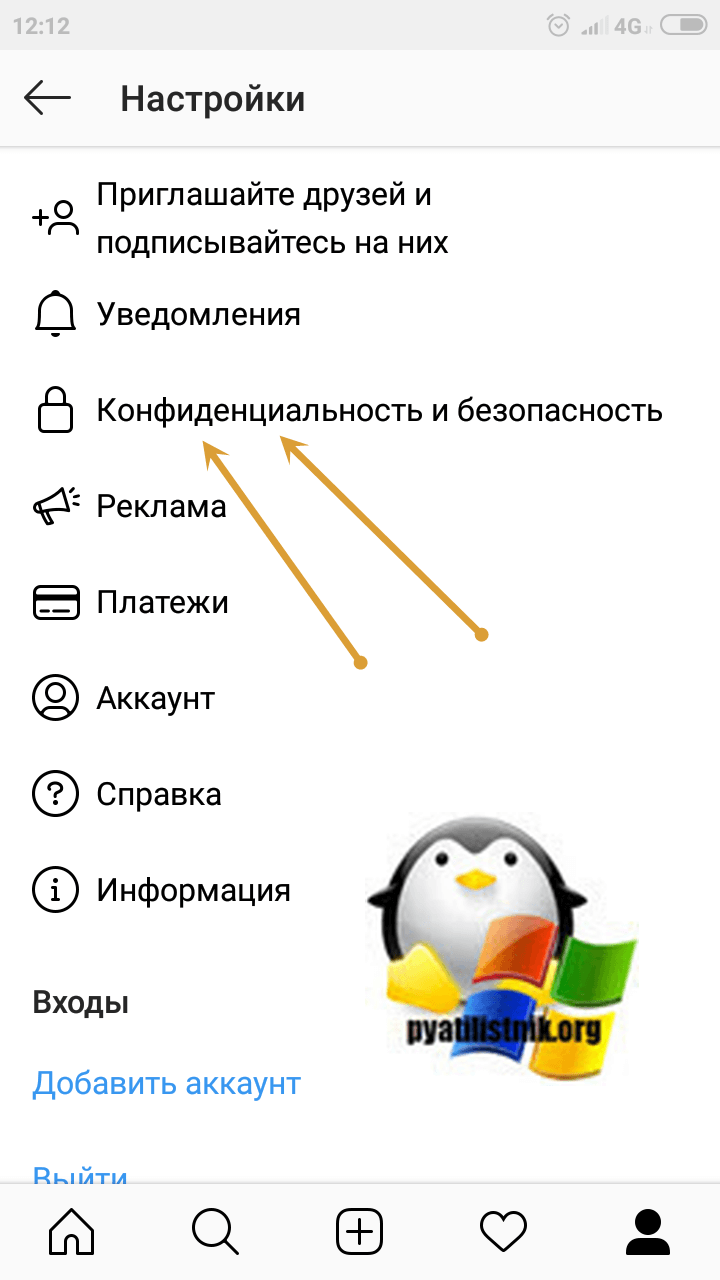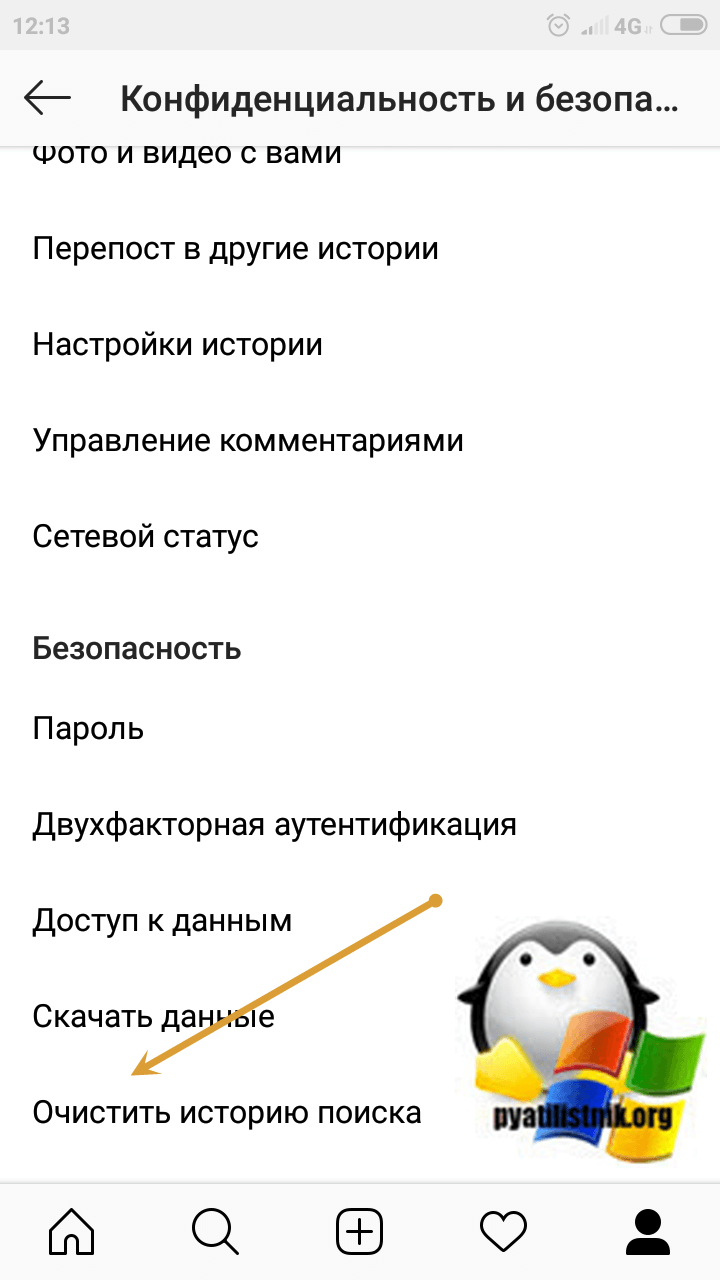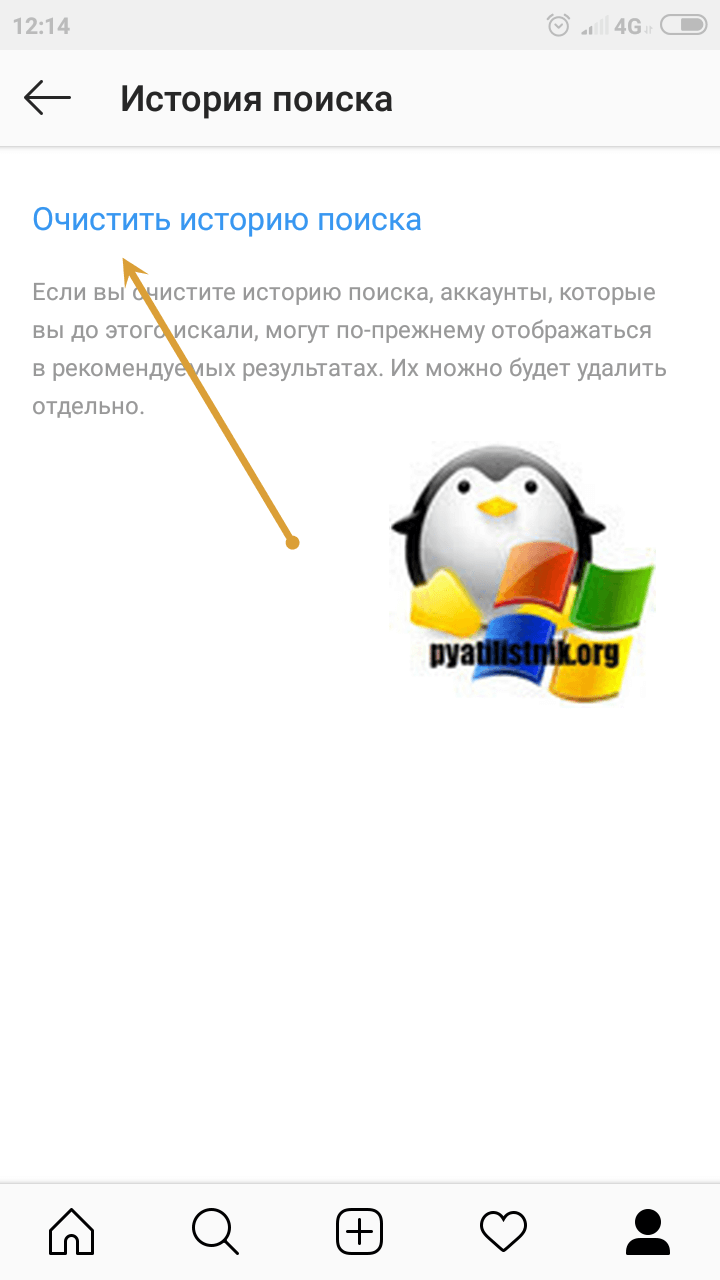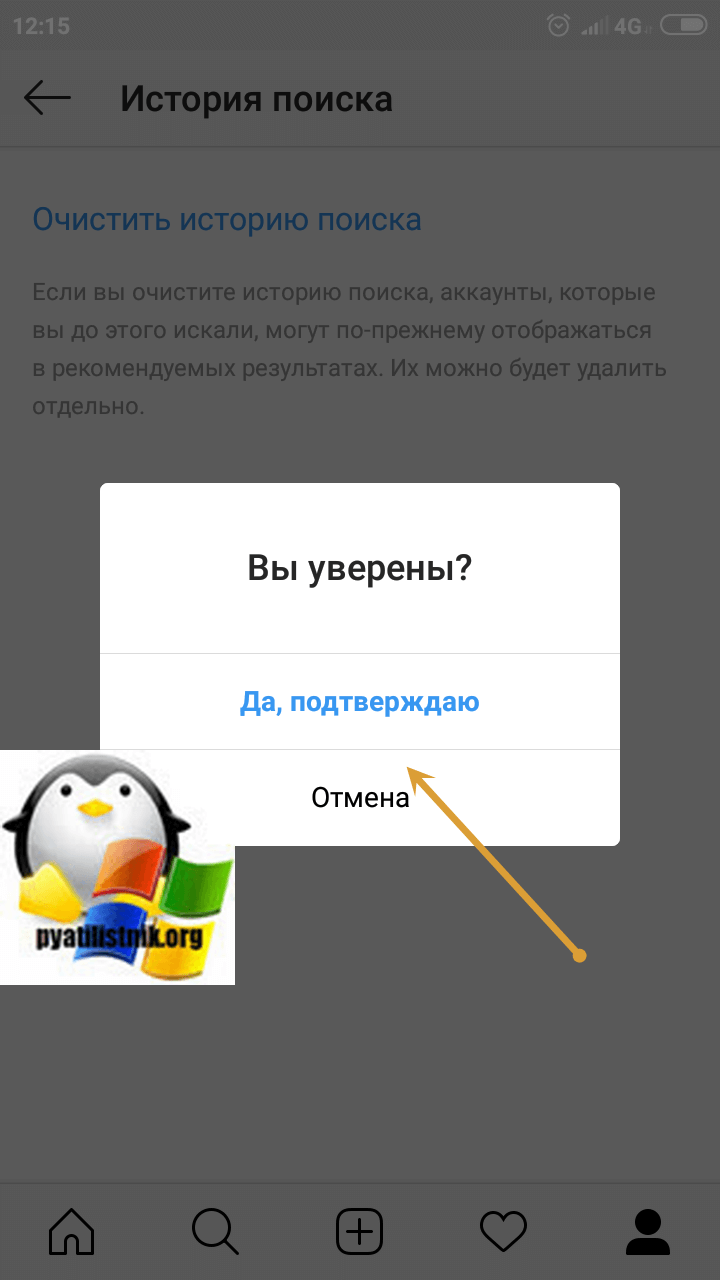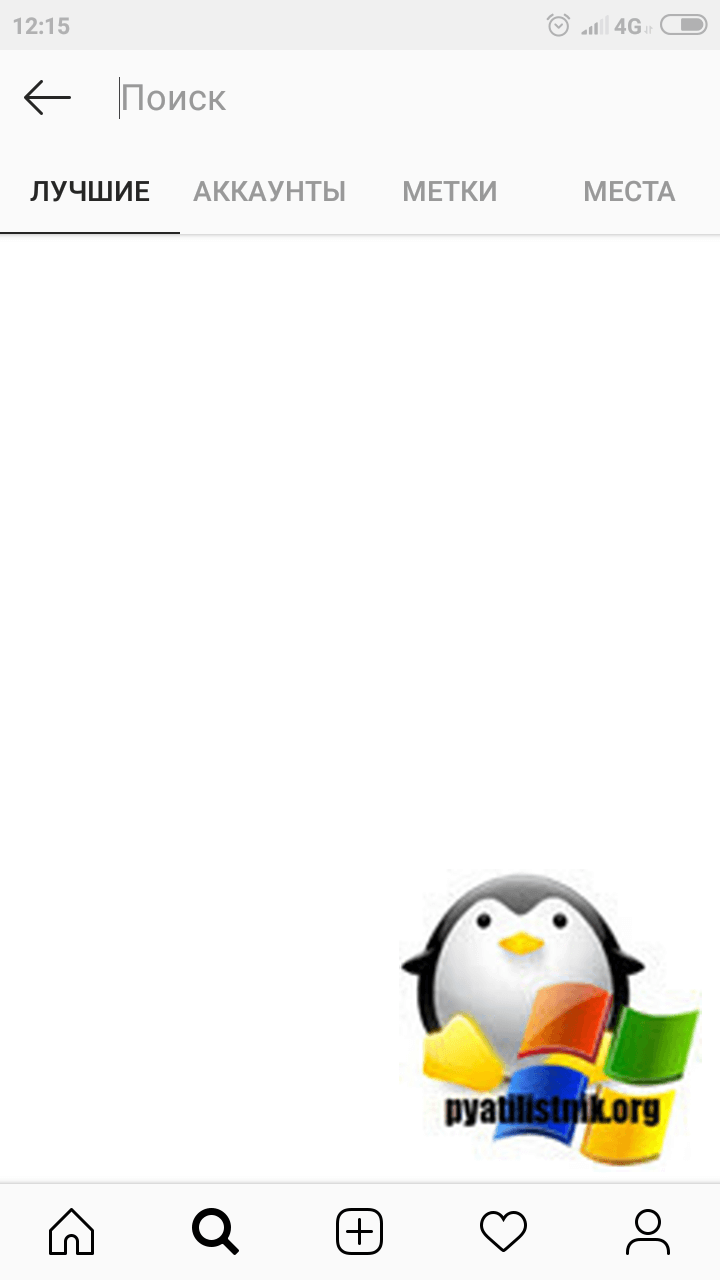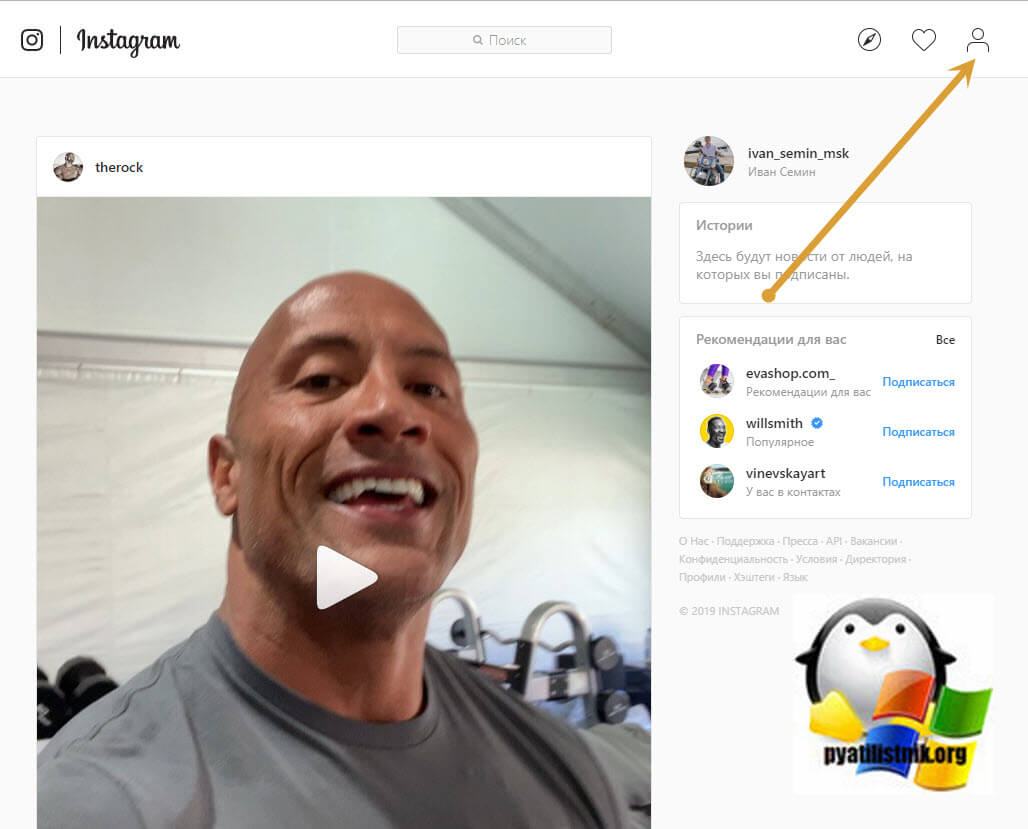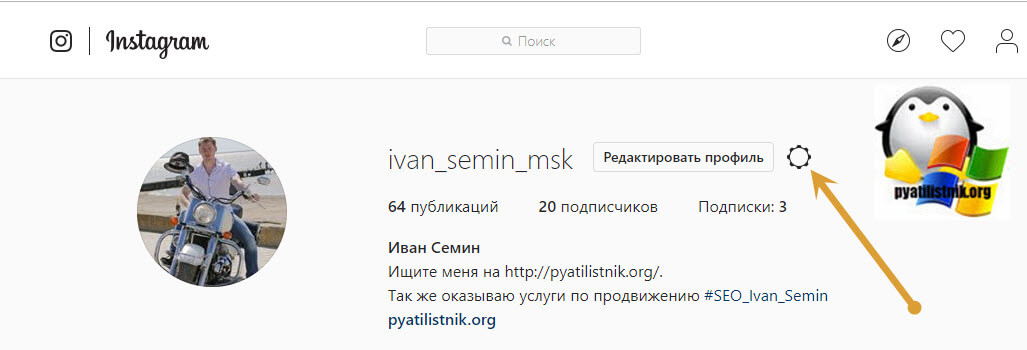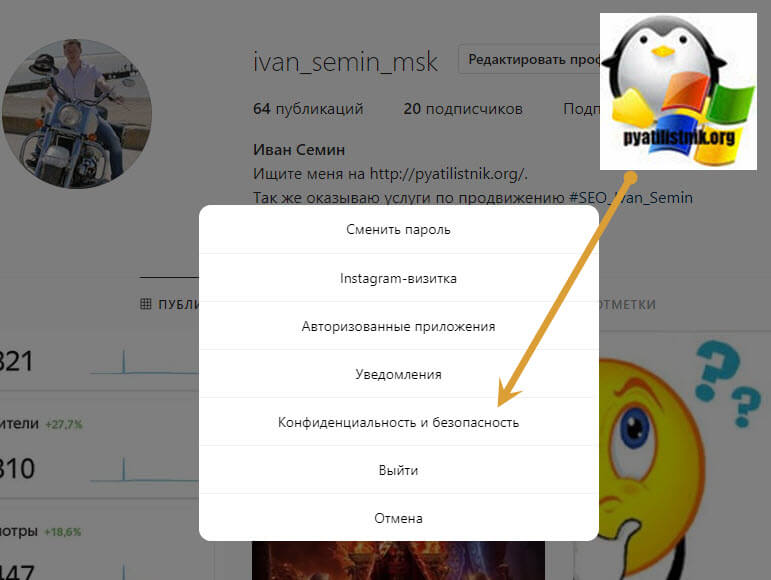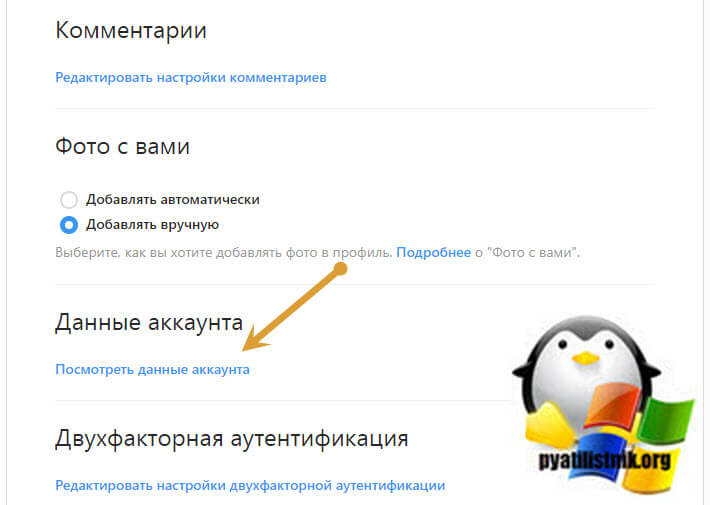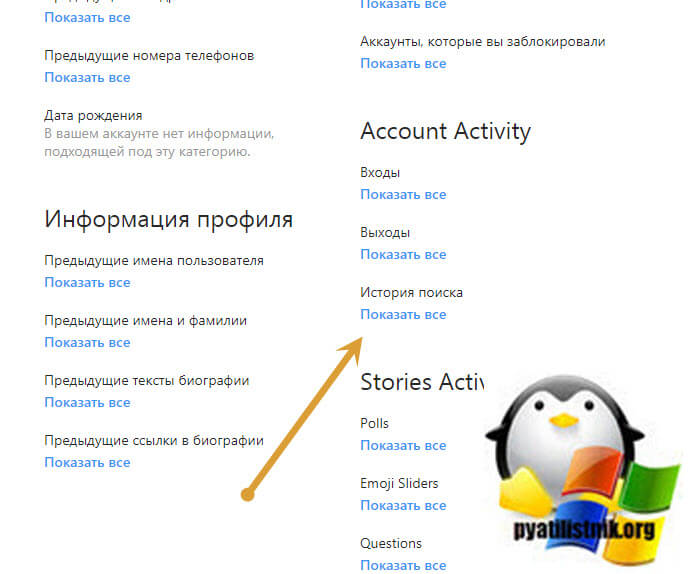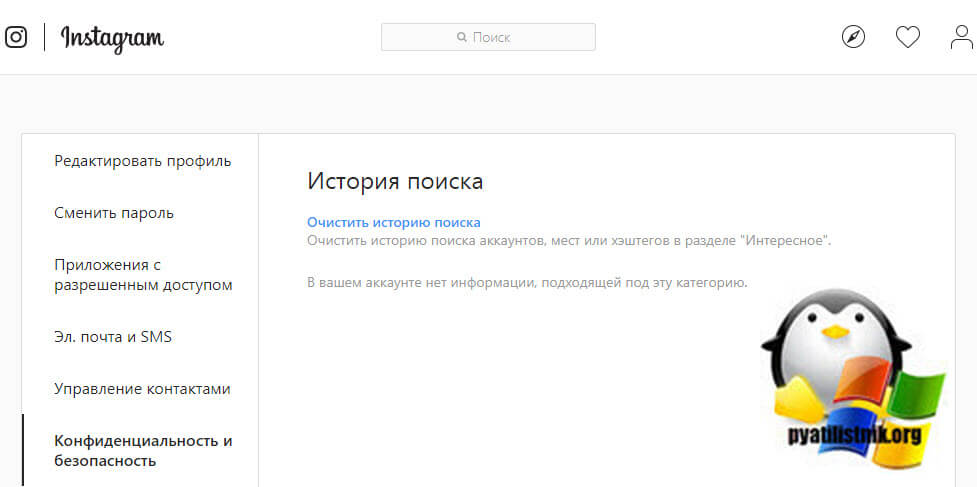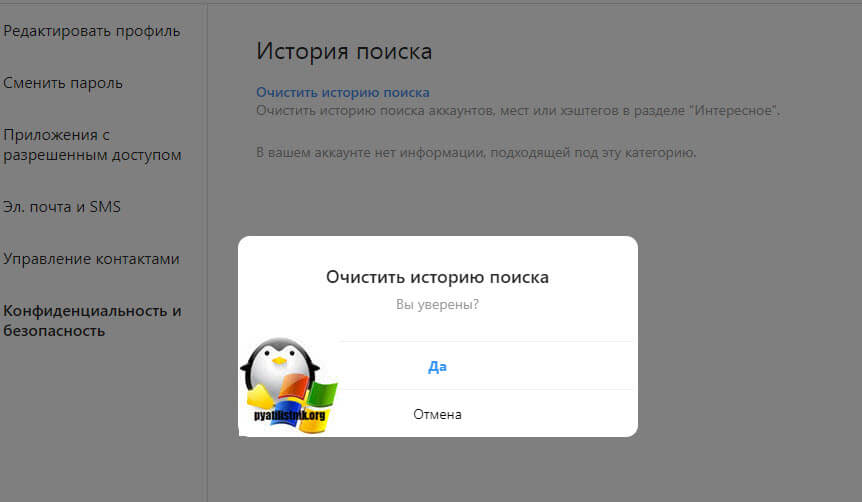Очистка истории поиска Instagram, за минуту

Добрый день! Уважаемые читатели и гости IT блога Pyatilistnik.org. Не так давно мы с вами рассматривали вопрос "Как публиковать фотографии в Instagram с компьютера", как вы помните там все было очень просто. Сегодня мы рассмотрим еще вот такой момент. Есть у меня приятель, он очень любит проводить время в инстаграме. Как то раз его девушка взяла его телефон, чтобы в инстаграме найти там профиль какой-то знаменитости. Она полезла в поиск приложения, и какого же было ее удивление, когда она в истории поиска увидела не совсем лицеприятные профили и хэштеги. Мой приятель совсем забыл, что приложение их само не удаляет. В итоге скандал и расставание. Понятно, что он сам попал в такую ситуацию, и я ему сочувствую, но благодаря этому мне захотелось выяснить, как производится очистка истории поиска Instagram, этим вопросом мы сегодня и займемся.
Методы очистки истории поиска в Инстаграм
Существует два метода произвести удаление всех ваших результатов поиска в Instagram:
- Из браузера настольного компьютера
- Из приложения на мобильном устройстве, будь то телефон или планшет
Как удалить историю поиска из телефона
В моем тестовом примере у меня на странице с результатами поиска есть несколько хэштегов и страниц, которые я смотрел, например страница Дуэйна Джонсона #therock. Давайте я покажу, как удалить недавнюю историю. Открываем ваш профиль, для этого нажмите на иконку с профилем человека.
В правом верхнем углу есть значок в виде трех параллельных прямых.
Нажмите его и у вас выдвинется дополнительное меню. Найдите в самом низу пункт "Настройки".
Далее идем в пункт "Конфиденциальность и безопасность"
Пролистываем и находим внизу пункт "Очистить историю поиска".
Нажимаем соответствующую кнопку.
Подтверждаем удаление истории поиска Instagram.
В итоге у вас будет чистый лист, но как писал Инстаграм, у вас могут при следующих поисках появляться профили, которые вы уже смотрели, но их можно будет удалить сразу, через крестик.
Как удалить историю поиска с компьютера
То же самое можно выполнить и из компьютерной версии. Открываем сайт https://www.instagram.com/ и переходим в ваш профиль.
Нажимаем значок шестеренки и открываем настройки профиля.
Переходим пункт "Конфиденциальность и безопасность"
Находим пункт "Посмотреть данные аккаунта"
В разделе "Account Activity" нажимаем на "История поиска - Показать Все"
У вас откроется раздел "История поиска" и нажимаем "Очистить историю поиска"
Подтверждаем нажав "Да".
В итоге этих манипуляций вы полностью сможете удалить все результаты ранних поисков в Instagram. Надеюсь, что данная информация вам поможет не спалиться в Инстаграм. На этом у меня все, если остались вопросы, то пишите их в комментариях. С вами был Иван Семин, автор и создатель IT блога Pyatilistnik.org.